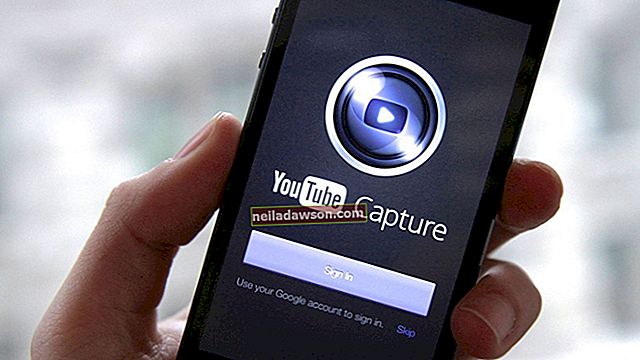Google pakalpojums Gmail ir ārkārtīgi populārs tīmekļa e-pasta pakalpojums. Tajā pašā laikā daudzās korporatīvajās vidēs tiek izmantota Microsoft Outlook kā e-pasta klients, lai piekļūtu e-pasta kastēm, kas atrodas. Lietotājiem, kuriem jāizmanto gan Microsoft Exchange e-pasta lodziņš, gan Google Gmail pastkaste, nav jāpacieš neērtības, pārbaudot e-pastu divās vietās. Microsoft Outlook var viegli konfigurēt sinhronizēšanai ar vairākām e-pasta kastēm, kas vienlaikus nāk no vairākiem pakalpojumiem.
Interneta ziņojumu piekļuves protokola ieslēgšana pakalpojumā Gmail
1
Piesakieties savā Gmail kontā, Gmail pieteikšanās ekrānā ievadot savu lietotājvārdu un paroli (skatiet resursus) un noklikšķinot uz pogas Pierakstīties.
2
Noklikšķiniet uz ikonas ar zobratu un izvēlieties funkciju "Iestatījumi", noklikšķinot uz tās.
3
Gmail izvēlnes joslā noklikšķiniet uz opcijas "Pārsūtīšana un POP / IMAP".
4
Noklikšķiniet uz opcijas blakus vārdiem “Iespējot IMAP”, lai pakalpojumā Gmail ieslēgtu IMAP atbalstu. Ja virs šīs opcijas redzat līniju, kuras teksts ir “Statuss: IMAP ir iespējots”, jums nav jānoklikšķina uz opcijas. Kad esat pabeidzis šo ekrānu, noklikšķiniet uz pogas "Saglabāt izmaiņas". Ja neveicāt izmaiņas, noklikšķiniet uz Atcelt.
Outlook iestatīšana sinhronizēt ar Gmail
1
Atveriet programmu Outlook un noklikšķiniet uz Fails.
2
Noklikšķiniet uz pogas "Pievienot kontu".
3
Laukā "Jūsu vārds" ievadiet savu vārdu tā, kā vēlaties, lai tas tiktu parādīts kopā ar jūsu e-pastiem, laukā "E-pasta adrese" savu Gmail adresi un divreiz paroli - vienu reizi laukā "Parole" un vēlreiz laukā "Parole". Atkārtoti ierakstīt paroli ".
4
Noklikšķiniet uz opcijas "Manuāli konfigurēt servera iestatījumus vai papildu serveru tipus" un pēc tam noklikšķiniet uz pogas "Nākamais>".
5
Noklikšķiniet uz opcijas blakus "Interneta e-pasts", pēc tam noklikšķiniet uz pogas "Nākamais>".
6
Aizpildiet ekrānu "Pievienot jaunu kontu" ar savu vārdu laukā "Jūsu vārds" un savu e-pasta adresi laukā "E-pasta adrese".
7
Mainiet nolaižamo izvēlni "Konta tips" uz "IMAP" un laukā "Ienākošā pasta serveris" ievadiet "imap.gmail.com" un laukā "Izejošā pasta serveris (SMTP)" "smtp.gmail.com".
8
Laukā "Lietotāja vārds" ievadiet savu lietotājvārdu, kas ir pilna e-pasta adrese, un laukā "Parole" savu Gmail paroli.
9
Noklikšķiniet uz pogas "Citi iestatījumi".
10
Noklikšķiniet uz cilnes "Papildu".
11
Mainiet "Ienākošā servera (IMAP) porta numuru uz 993 un iestatiet nolaižamo izvēlni ar nosaukumu" Izmantot šāda veida šifrētu savienojumu: "uz" SSL ".
12
Mainiet "Izejošā servera (SMTP) porta numuru uz 587 un iestatiet nolaižamo izvēlni ar nosaukumu" Izmantot šāda veida šifrētu savienojumu: "uz" TLS ".
13
Noklikšķiniet uz cilnes "Izejošais serveris".
14
Noklikšķiniet uz izvēles rūtiņas blakus vienumam “Manam izejošajam serverim (SMTP) nepieciešama autentifikācija” un pēc tam atlasiet opciju pa kreisi no “Izmantot tos pašus iestatījumus kā manam ienākošā pasta serverim”.
15
Noklikšķiniet uz "Labi | Nākamais | Pabeigt | Labi", lai pabeigtu konta iestatīšanu.